
© Shutterstock.com
Mengirim atau memindahkan file dari laptop ke HP (handphone) ternyata bisa kamu lakukan dengan gampang. Tak hanya satu cara, ada banyak cara yang dapat dipilih sesuai dengan kebutuhan masing-masing.
Beberapa orang lebih nyaman untuk mengakses file menggunakan handphone karena fleksibilitas yang dapat dibuka kapanpun dan di mana saja. Untuk itu, sangat penting untuk mengetahui bagaimana cara memindahkan file dari laptop ke handphone baik menggunakan kabel atau tidak. Simak ya, jangan sampai nggak tahu!

Memindahkan file laptop ke HP dengan kabel data dapat bisa kamu lakukan dengan mudah. Jadi, kamu cukup menyiapkan kabel cas asli dari HP-mu. Cara ini nggak memerlukan koneksi internet.
Cara ini merupakan salah satu cara paling sederhana untuk memindahkan file laptop ke HP dengan cepat. Namun, pastikan kamu sudah mengetahui lokasi file yang ingin dipindahkan tersimpan, untuk memudahkan ketika mencarinya. Ikuti langkah berikut ya!
Pertama, colokkan kabel data/cas kamu ke laptop dan hpmu agar terhubung.
Kedua, Apabila terhubung, baik laptop maupun hp kamu akan menunjukan indikator-indikator tertentu (lihat gambar).
Ketiga, Setelah terhubung, pastikan kamu memberikan akses pemindahan file di hp menjadi ‘file transfer’ agar dapat dipindahkan. Kamu juga dapat mengecek apakah file hp kamu sudah muncul di File Explorer laptopmu.
Jika sudah, buka File Explorer, lalu pilih file yang ingin kamu pindahkan.
Kemudian, Klik kanan lalu Copy / CTRL + C untuk menyalin file yang ingin dipindahkan kemudian paste / CTRL + V ke dalam folder file hp kamu.
Terakhir, buka folder file hp kamu untuk mengecek apakah file telah terpindahkan. Pastikan kamu mengetahui di folder mana kamu menempatkannya.

Menggunakan kabel data mungkin akan mengalami kendala apabila file yang ingin kamu pindahkan berukuran sangat besar. Untuk itu, cara lain yang bisa kamu lakukan adalah dengan menggunakan flashdisk, kamu juga butuh kabel OTG (On The Go) untuk menghubungkan handphonemu. Berikut langkah-langkahnya.
Pertama, Colokkan flashdisk ke laptopmu.
Kedua, Copy / CTRL + C file yang ingin kamu pindahkan seperti biasa, pindahkan ke flashdisk-mu.
Kemudian, sambungkan hp kamu dengan kabel OTG, lalu sambungkan juga flashdisk dengan kabel OTG.
Lalu, Akan muncul notifikasi General USB Drive jika tersambung, klik OPEN. Jika tidak muncul, cek file explorer di hpmu apabila sudah muncul.
Terakhir, Buka File Explorer di hpmu, lalu pindahkan file yang sudah di-copy tadi ke folder yang ada di hp kamu.

Cara lain untuk memindahkan file dari laptop ke hp tanpa kabel data ataupun OTG adalah menggunakan bluetooth. Sebelum itu, pastikan laptop dan handphonemu terdapat fitur bluetooth, karena bisa saja beberapa perangkat sudah tidak memiliki fitur ini. Berikut langkah-langkahnya!
Pertama, Nyalakan fitur bluetooth di perangkat laptop maupun hp kamu.
Kedua, Pastikan kedua perangkat kamu telah terhubung satu sama lain. Jika belum, buka PC, klik start kemudian search bluetooth and other devices lalu hubungkan dengan handphonemu.
Ketiga, Jika sudah, buka File Explorer, lalu cari file yang ingin dipindahkan.
Keempat, Klik kanan lalu klik Send to > Bluetooth devices
Akan muncul menu berisi list perangkat yang terhubung dengan laptopmu, lalu klik perangkat bluetooth hp kamu, tunggu hingga proses selesai.
Terakhir, Cek file yang ditransfer melalui hp kamu apabila sudah ada.
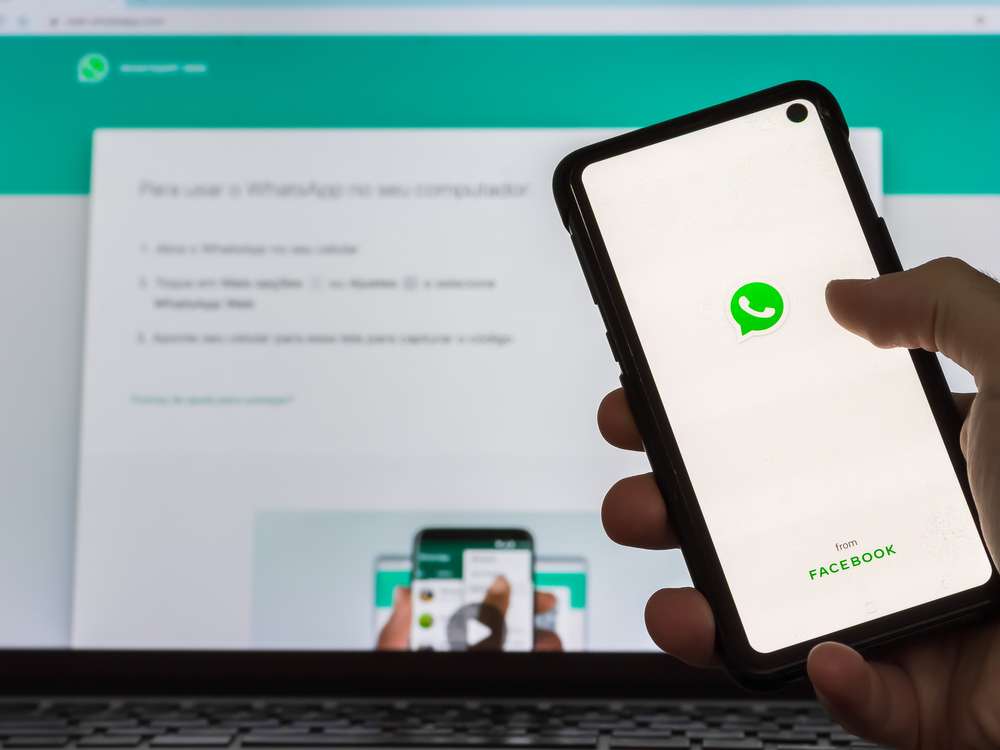
Memindahkan file melalui whatsapp web adalah cara lain yang penulis rasa sangat cepat untuk dilakukan, khususnya untuk file-file berukuran kecil sampai sedang, seperti JPG, PNG, MOV, MP3, dan sebagainya.
Pastikan kamu telah memiliki akun whatsapp sebelum menggunakan cara ini. Apabila belum, kamu dapat mendaftarkan nomor teleponmu melalui aplikasi whatsapp di handphone.
Pertama, Buka https://web.whatsapp.com/ di laptop kamu. Akan muncul menu yang menampilkan barcode untuk melakukan login akun whatsapp kamu.
Kedua, Buka aplikasi whatsapp di hpmu, kemudian klik tanda titik tiga di sisi kanan atas.
Ketiga, Klik linked devices > link a device
Lalu, Scan barcode yang muncul di laptop kamu untuk login akunmu di perangkat laptop.
Jika sudah login, pilih kontak mana saja yang dapat kamu gunakan untuk mengirim file. Boleh juga untuk membuat grup khusus sendiri untuk mengirim file.
Kemudian, Kirimkan file yang ingin kamu pindahkan, lalu buka melalui handphone kamu untuk mendownloadnya.

Cara lain yang dapat dilakukan untuk memindahkan file dari laptop ke hpmu adalah dengan menggunakan penyimpanan awan (cloud drive), misalnya Google Drive, Dropbox, atau Onedrive.
Penyimpanan cloud adalah fitur yang memungkinkan kamu untuk menyimpan data dan file di lokasi luar situs yang kamu akses. Penyimpanan ini memberikan kita elastisitas untuk menentukan skala penyimpanan kita sendiri.
Salah satu penyimpanan cloud yang dapat kamu gunakan untuk memindahkan file dari laptop ke hp adalah Google Drive, berikut caranya.
Pertama, Login akun google drive kamu di laptop dan handphone.
Kemudian, Buka Google Drive di laptopmu dan klik ikon plus (+) di sisi kiri atas.
Selanjutnya Klik File Upload, untuk mengunggah file yang ingin dipindahkan ke dalam google drive. Tungggu hingga proses unggah selesai, lalu file yang kamu pilih akan muncul.
Kemudian Buka Google Drive di hp kamu, lalu cari file yang tadi sudah kamu unggah, klik download agar tersimpan di perangkat hpmu.
Selain itu, kamu juga dapat membuat shared-link dalam google drive untuk mendownload file yang kamu unggah dapat didownload tanpa harus login akun google drivemu. Caranya:
Pertama, Klik ikon titik tiga pada file yang dipilih.
Kedua, Klik Share
Ketiga, Klik Who has access
Keempat, Ganti pengaturan akses ke anyone with the link > editor
Terakhir, copy link.
Itu dia tadi Diazens cara-cara memindahkan file dari laptop ke hp kamu, bisa kamu lakukan sendiri, gampang banget, kan?
Penulis: Starky